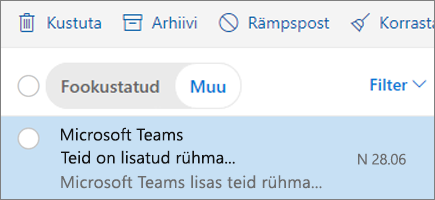Outlooki veebirakenduses meilisõnumite korraldamine
Sõnumite esiletoomine fookustatud sisendkausta abil
Fookuses "sisendkaust" sordib teie meilisõnumi kaheks vahekaardiks: keskendutakse sõnumitele, mida te kõige tõenäolisemalt loete, ja muud ülejäänud.
Fookustatud sisendkausta sisselülitamiseks toimige järgmiselt.
-
Valige Sätted

Meilisõnumi ühelt vahekaardilt teisele teisaldamiseks tehke järgmist.
-
Valige vahekaart Fookustatud või Muud.
-
Valige sõnum, mille soovite üle viia, valige tööriistaribal> liikumiseksliikuge ... või Mine alati...
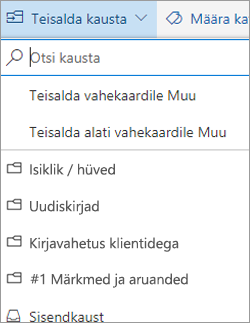
Filtrite kasutamine sõnumite sortimiseks ja kuvamiseks
Filtrite abil saate määrata, millised meilisõnumid kuvatakse.
-
Valige Filter.
-
Tehke oma valik.
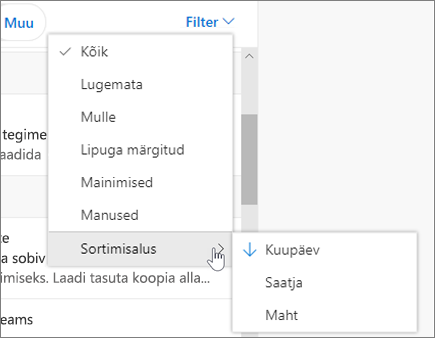
Sõnumite kuvamine vestluste või üksikutena
Omavahel seotud sõnumite ühe vestluse või jutulõngana kuvamiseks tehke järgmist.
-
Valige Sätted

-
Tehke jaotises Vestlusvaade vestlusena kuvatavate sõnumite kohta üks järgmistest valikutest.
-
Uusimad sõnumid üleval
-
Uusimad sõnumid all
-
Sõnumite eraldi kuvamiseks tehke järgmist.
-
Valige Sätted

-
Tehke jaotises Vestlusvaade valik Väljas.
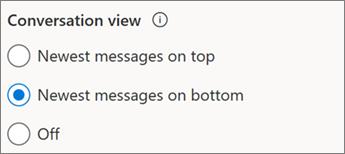
Create a rule
Reeglite abil saate automatiseerida saabuvate meilisõnumitega seotud tegevusi (nt teatud meilisõnumite kindlasse kausta teisaldamine).
-
Teatud meilisõnumi jaoks reegli loomiseks tehke järgmist.
-
Paremklõpsake seda ja klõpsake käsku Loo reegel.... Saate valida ka rohkem suvandeid (...) ja klõpsata käsku Loo reegel.
Olemasoleva reegli redigeerimiseks tehke järgmist.
-
Valige Sätted .
-
-
Valige Meil > Reeglid.
-
Valige muudetava reegli kõrval käsk Redigeeri reeglit .
-
Tehke soovitud muudatused.
-
Valige Salvesta.
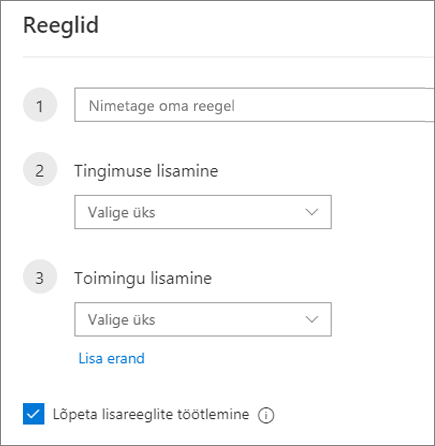
Sõnumi arhiivimine
Postkasti puhtana hoidmiseks saate arhiivida sõnumid, millele olete vastanud või reageerinud, aga mida te ei soovi kustutada ega kausta teisaldada.
-
Valige mõni sõnum.
-
Paremklõpsake ja klõpsake siis käsku Arhiivi.
Või valige tööriistaribal käsk arhiivi .
Arhiivitud üksused jäävad lihtsalt otsitavateks nii otsinguvälja kaudu kui ka kaustas Arhiiv.